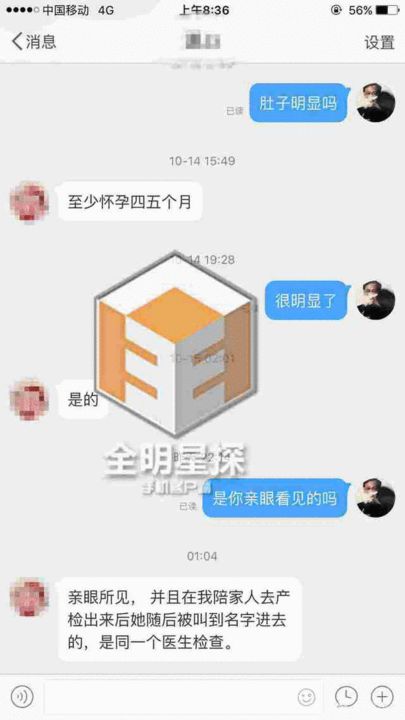您的位置:首页 >文化快报 >资讯
电脑没有启动服务器服务怎么回事 服务器如何打开远程服务?
电脑没有启动服务器服务怎么回事 服务器如何打开远程服务?

首先,我们来了解一下这位用户电脑出现没有启动服务器服务的情况。
事情是这样的,右键点击桌面电脑图标,选择进入管理页面,依次点击计算机管理→本地用户和组→账户。然后,想要进一步进入当前账户→隶属于的时候,就出现错误信息提示:没有启动服务器服务。
这时候,我们就要针对性来解决问题了。通过系统开始菜单,打开运行窗口输入:services.msc ,点击确定进入服务程序页面,找到Server服务,右键启动即可。
但是,如果Server服务的启动菜单右键没有反应,选项呈现灰色的状态,那就双击打开Server服务,通过属性页面的启动类型,设置自动或者手动,点击应用就可以了。
最后,你就再次右键选择启动Server服务,回到桌面重复上面的步骤,就可以顺利打开账户隶属,不会再出现没有启动服务器服务的问题了。
服务器如何打开远程服务?
1、在电脑桌面上,鼠标单击【开始】,移动到【所有程序上】
2、鼠标拖动滚动条,找到【附件】,在附件的文件夹下继续找到程序【远程桌面连接】,经常使用的可以右键发送到桌面快捷方式,方便以后使用。
3、也可以使用快捷键【Win+R】调出运行,输入【mstsc】回车
4、在远程连接的界面中,点击【显示选项】,在计算机中输入远程服务器的IP地址,以及用户名
5、勾选中【始终要求凭据】
6、接着会提示输入密码,输入你的服务器密码即可,不知道密码的可以去服务器提供商的后台修改密码即可。勾选【记住凭据】,之后远程就不需要再次输入密码了。